Du wurdest eingeladen, eine Datei in Filestage zu reviewen?
In diesem Artikel findest du alles, was du wissen musst, um Dateien zu reviewen und dein Feedback zu hinterlassen!
Um Dateien zu öffnen, klicke einfach auf den Link, der dir zugeschickt wurde. Dadurch öffnet sich umgehend im Browser die Dateiübersicht und du siehst die Datei, zu der dein Feedback gewünscht ist.
Hierzu musst du weder etwas herunterladen noch eine Registierung abschließen. Du bist sofort drin!
Da du nun einen Blick auf die Datei geworfen hast, möchtest du sicher einige Anmerkungen abgeben. Einen Kommentar zu hinterlassen ist wirklich einfach.
Klicke auf die gewünschte Stelle in der Datei und hinterlasse dort dein Feedback. Dies funktioniert mit allen Dateiformaten (auch mit Videos)! Mit der Klick-Funktion musst du nicht mehr beschreiben, wo du etwas geändert haben möchtest, du musst nur noch beschreiben, wie und vielleicht warum!
Wenn du mit deinem Feedback besonders spezifisch sein möchtest, kannst du auch:
Ausmessen und Analysieren: Verwende unsere Messwerkzeuge, um Abstand, Bogen, Umfang, Fläche, Ellipsenfläche oder eine rechteckige Fläche innerhalb der Datei, die du gerade reviewst, zu ermitteln.
Bitte beachte, dass deine Messungen nicht gespeichert werden, da sie nur für dich individuell sind. Wir empfehlen daher, die Ergebnisse der Messungen in einem Kommentar zu erwähnen.
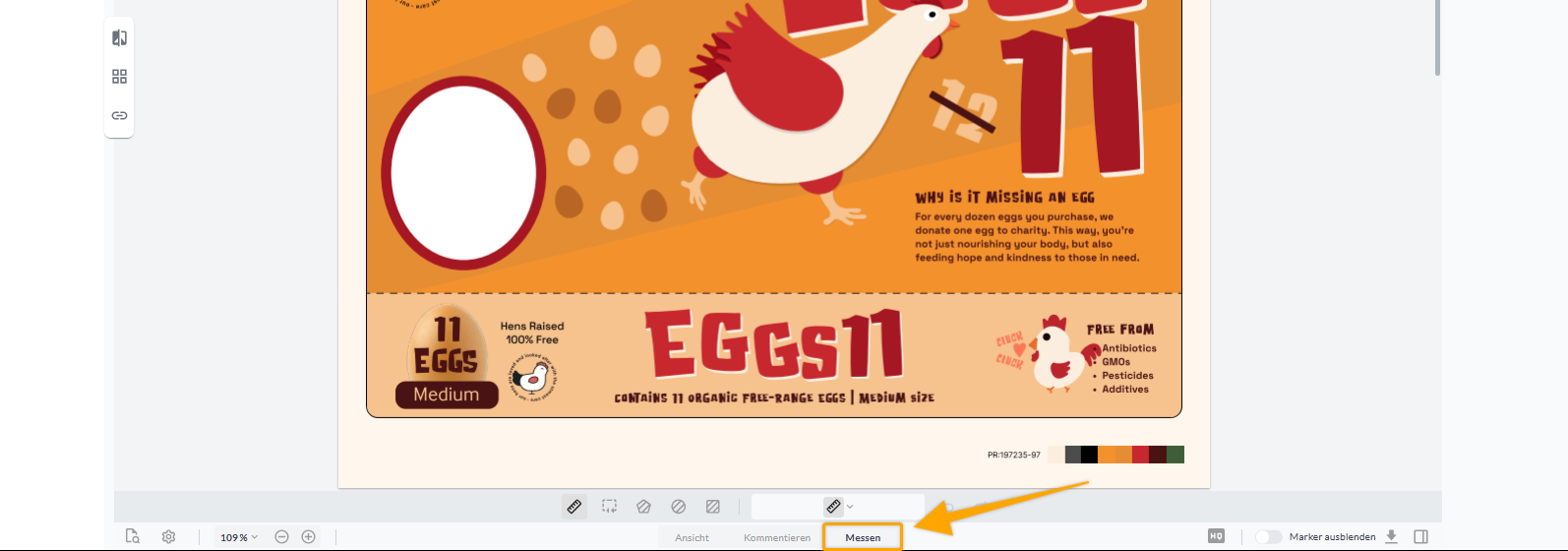
Direkt in die Datei zeichnen: Zeiche Pfeile, Kreise und Textmarkierungen direkt in die Datei, um dein Anliegen noch genauer zu vermitteln. Klicke einfach auf den Link "Zeichnen" unter dem Kommentarfeld.
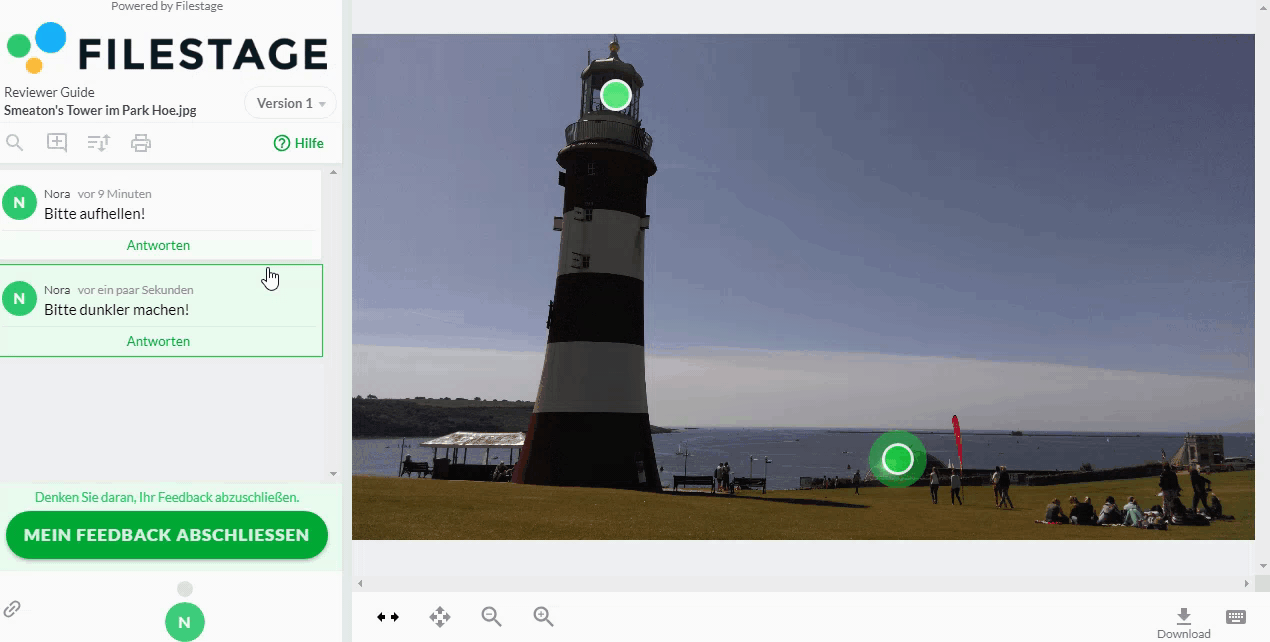
Anlagen hochladen: Hänge Dateien an deine Kommentare an (wie Logos, Beispiele usw.), um die Zusammenarbeit zu beschleunigen. Klicke dazu einfach auf den Link "Anhänge hochladen" unter dem Kommentarfeld.
Jemanden erwähnen: Wende dich direkt an ein anderes Projektmitglied, indem du es mit @ und seiner E-Mail-Adresse erwähnst. Dadurch wird diese Person direkt per E-Mail benachrichtigt. Außerdem wissen nun alle Projektbeteiligte, an wen dein Kommentar gerichtet ist.
Deine Teammitglieder und Kollegen haben ebenfalls die Möglichkeit, dieselbe Datei wie du zu kommentieren. Du kannst all ihre Kommentare auf der linken Seite einsehen.
Um genau zu sehen, wo sie ihr Feedback hinterlassen haben, hast du zwei Möglichkeiten:
Klicke auf die Punkte in der Datei - durch die Auswahl der Punkte in der Datei wird der entsprechende Kommentar auf der linken Seite farblich hervorgehoben.
Klicke auf einen Kommentar links in der Kommentarliste - wenn du den Kommentar auswählst, wird dir in der Datei der entsprechende Punkt angezeigt.
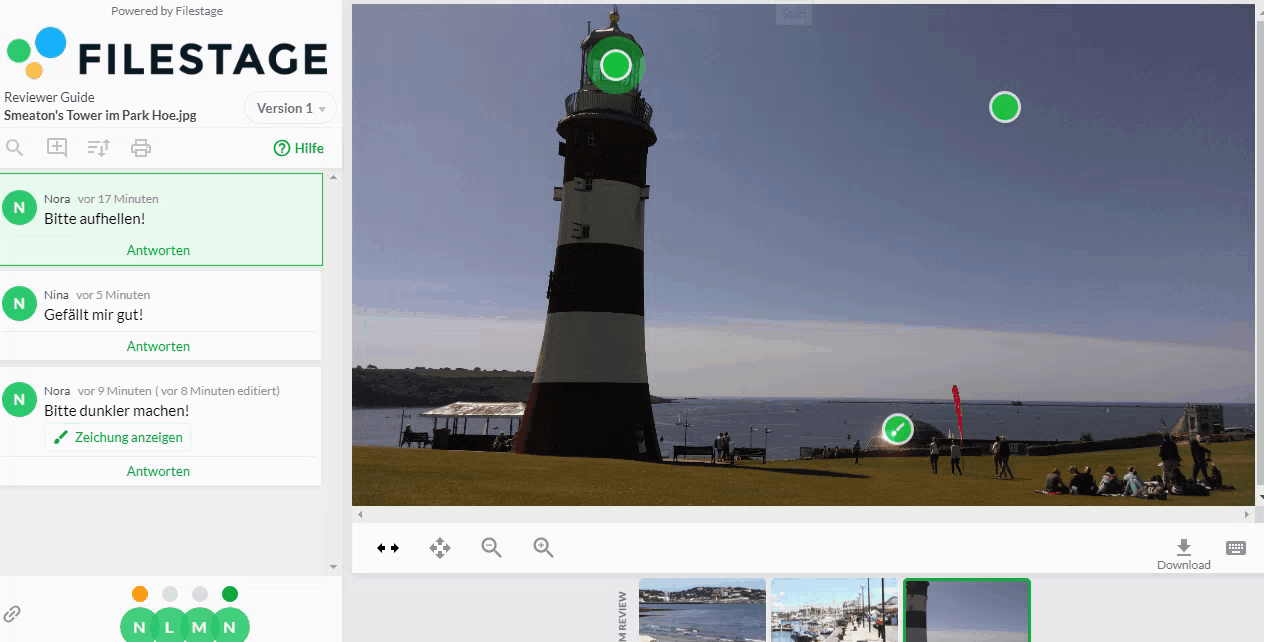
Du kannst dich auch direkt mit deinen Kollegen austauschen, indem du auf ihre Kommentare antwortest. Diese Zusammenarbeit kann weitere Diskussionen anregen und euch dabei helfen, zu einer gemeinsamen Lösung zu kommen. Das bedeutet auch, dass die Datei von allen Parteien schneller als zuvor freigegeben werden kann.
Nutze die Suchfunktion oberhalb der Kommentarliste, um einen spezifischen Kommentar zu finden. Du kannst hierbei nach Autor oder Kommentartext suchen.
Darüber hinaus kannst du die Sortierung der Kommentare ändern. Sortiere die Kommentare nach ihrer Platzierung in der Datei oder nach ihrem Erstellungsdatum.
Bewege dich schnell und einfach zwischen deinen Dateien hin und her - mit unserer Dateigalerie.
Wenn du in der Dateiansicht nach unten scrollst, erscheint dort die Dateigalerie. Die Dateigalerie verschafft dir einen besseren Überblick über deine Dateien und deren Status.
Nutze die Dateigalerie um:
Genau zu wissen, welche Dateien derzeit noch auf Feedback oder Freigabe warten, da hier alle an einem Ort auffindbar sind.
Spare dir den Umweg über das Dashboard, wenn du von einem zum nächsten Review springen möchtest.
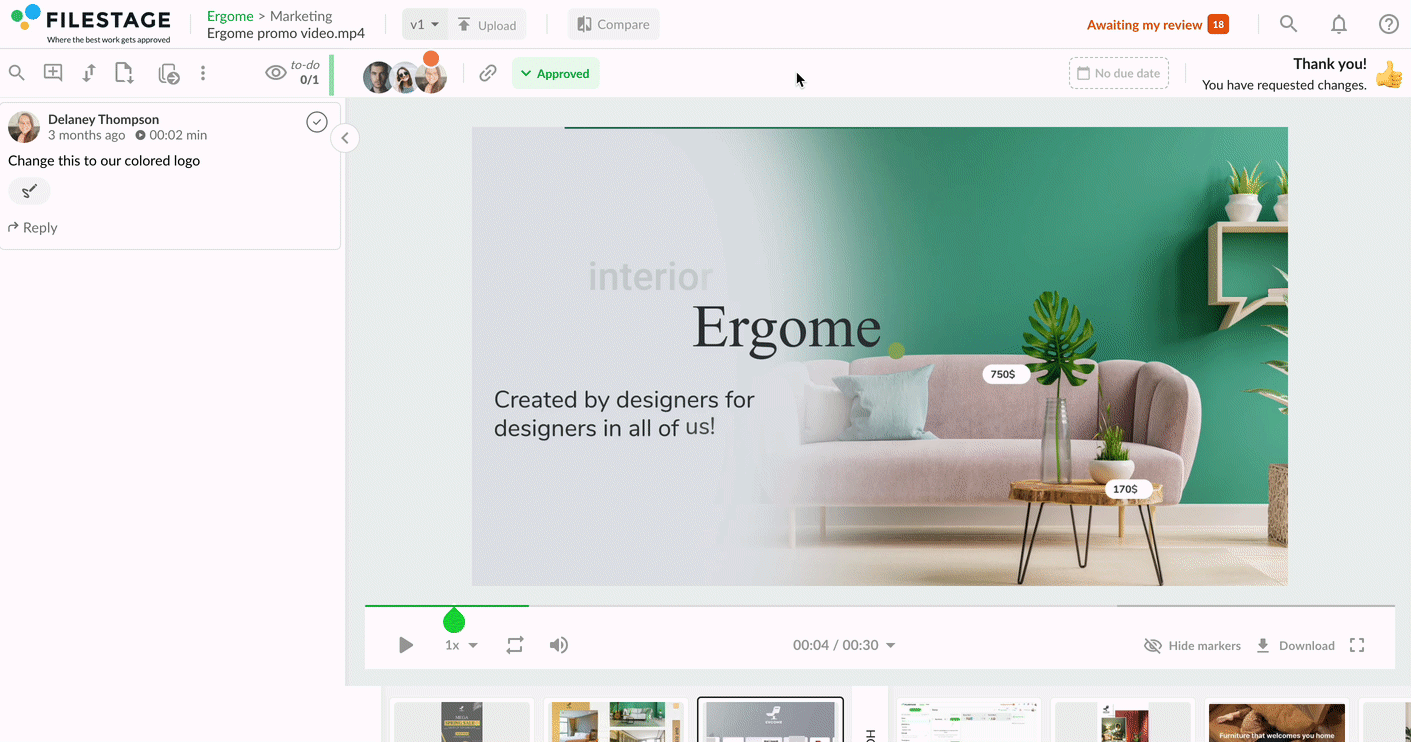
 Wie geht es weiter? Nachdem du gesehen hast, wie du Dateien anschauen und Feedback hinterlassen kannst, schau dir an, wie du durch ältere Versionen navigieren kannst.
Wie geht es weiter? Nachdem du gesehen hast, wie du Dateien anschauen und Feedback hinterlassen kannst, schau dir an, wie du durch ältere Versionen navigieren kannst.
Wenn du Fragen oder Anmerkungen hast, kannst du uns im Chat schreiben oder eine E-Mail an support@filestage.io schicken. Wir helfen dir gerne weiter!